Oříznutí videí je jednou z nejdůležitějších věcí, které musíte udělat, pokud chcete z videa odstranit nepotřebné segmenty. Nemůžeme popřít, že jsme podráždění, když naše klipy obsahují rušivé prvky. Předpokládejme, že chcete oříznout video. V takovém případě nutně potřebujete lepší nástroj, který vám pomůže osvětlit vaši zátěž.
Navíc můžeme naše klipy snadno upravovat pomocí fantastického nástroje. Pokud je to váš případ, provedeme vás procesem krok za krokem pomocí praktických, ale pohodlných programů, které můžete ihned používat. Po skoku se o nich můžete dozvědět více.
Část 1. Nejjednodušší způsoby, jak oříznout videa ve VLC
Pokud jde o ořezávání videí, jedním z uživatelsky nejpřívětivějších programů je VLC Media Player, který vám umožňuje ořezávat, ořezávat a upravovat videa tím nejjednodušším možným způsobem. Je to bezplatný software, který si můžete nainstalovat a stáhnout na jakýkoli počítač se systémem Windows, Mac, Linux nebo mobilní telefon, včetně Androidu a iPhonu.
Tento nástroj se navíc snadno instaluje a podporuje mnoho formátů souborů bez licence a jakéhokoli nákupu. Na druhou stranu můžete tento nástroj použít k přehrávání videí při stahování a instalaci. Podívejte se na základní kroky níže, abyste se naučili, jak je používat VLC pro oříznutí videa.
Krok 1Spusťte VLC Media Player a přejděte na Média > Otevřít soubor > video, které chcete pomocí tohoto nástroje upravit.

Krok 2Pokud se video nepřehrává, neoříznete ho. Klepněte však na Video > Oříznout tlačítko během přehrávání videa.

Krok 3Předpokládejme, že chcete změnit velikost svých videoklipů. V takovém případě to můžete provést výběrem poměru stran během přehrávání videa.

Část 2. Použití nejlepšího softwaru k oříznutí videa bez VLC
Pokud hledáte dokonalý a vynikající nástroj, který vám nepochybně pomůže s vašimi problémy. Existuje na to nástroj. AVAide Video konvertor je jedním z nejlepších programů pro profesionální ořezávání, ořezávání, otáčení a úpravu videoklipů. Jeho použití je přímočaré a má nepřeberné množství výkonných funkcí. Není to konvertor videa, ale pomůže vám při ořezávání a převodu videí bez obětování kvality.
Profesionální software pro úpravu videa, jako je VLC, není tou nejlepší volbou, pokud jste tvůrci webového obsahu nebo chcete oříznout video kvůli jeho strmé křivce učení. Možná vás napadne, zda existuje přímější způsob oříznutí videa. Pokud se chystáte oříznout videoklipy tím nejjednodušším možným způsobem, zkuste to AVAide Video konvertor, který umožňuje oříznout video během několika minut.
Je to výkonný nástroj pro úpravu a konverzi videí, protože podporuje více než 300 formátů. A stáhlo si ji přes 18 milionů lidí, z toho 8 milionů potěšilo. K ochraně uživatelských dat také využívá pokročilé šifrování. Tento nástroj můžete použít i pro jiné účely, jako je střih videa. Všechny možnosti jsou oříznutí, oříznutí, sloučení, převrácení a otočení videa.
dále AVAide Video konvertor je nejpohodlnější a výjimečný nástroj. Je k dispozici také jako online software, který si můžete zdarma nainstalovat a stáhnout. Tento nástroj vám umožní zlepšit vaši kreativitu a zároveň vám poskytne vše, co potřebujete. Mezi ostatními nástroji využijete ty nejlepší.
- Má výkonné funkce k použití.
- Jedná se o snadno použitelné rozhraní.
- Umožňuje vám automaticky oříznout záznam.
- Podporuje téměř všechny video formáty.
Níže se dozvíte, jak krok za krokem používat nejprofesionálnější software.
Krok 1Stáhněte si software
Nejprve si musíte stáhnout nejlepší software kliknutím na tlačítko Stáhnout výše.
Krok 2Přímo nahrajte svůj soubor
Po instalaci softwaru přetáhněte soubory do (+) Plus tlačítko pro pokračování.
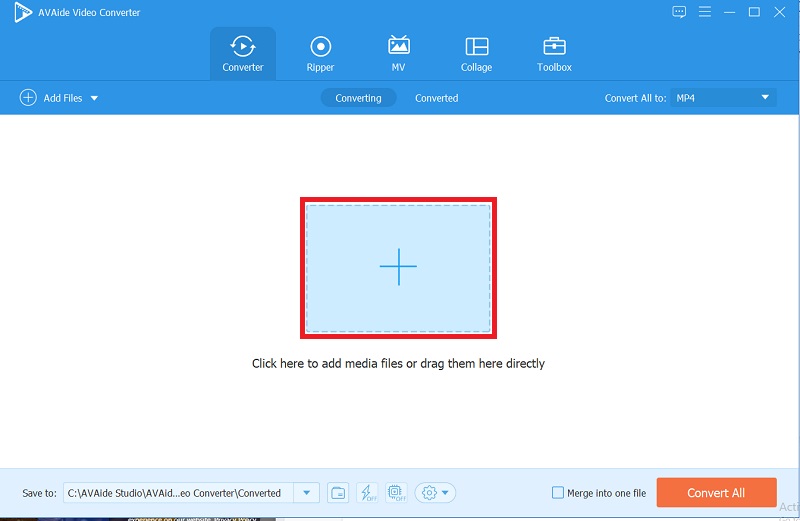
Krok 3Ořízněte své video
Ořízněte video výběrem Oříznutí z panelu nástrojů nad rozhraním. Jakmile dorazíte, budete moci začít s úpravami. Video je možné ručně oříznout pomocí kurzoru šipky v levém horním rohu obrazovky. Podle vlastního uvážení můžete také změnit poměr stran videa. Poté, až budete hotovi, klikněte OK pro uložení změn.

Krok 4Upravit rotaci
Pokud chcete své videoklipy otočit, můžete libovolně vybrat tlačítko otáčení.
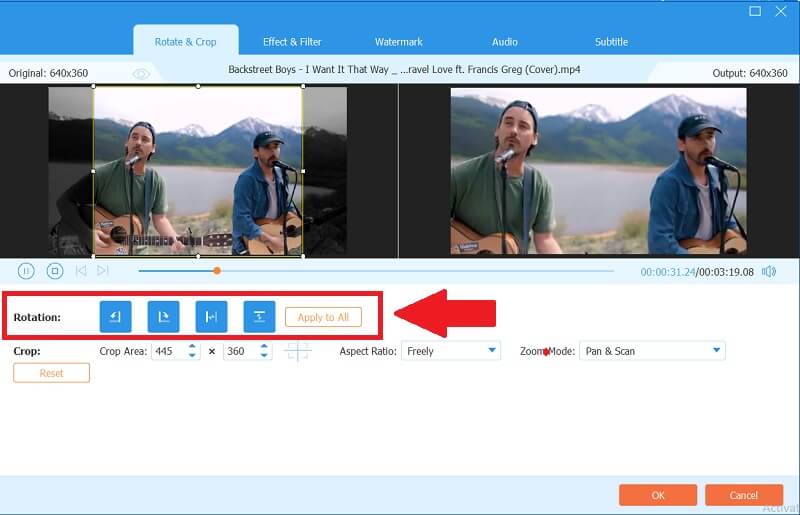
Krok 5Převeďte své videoklipy
Nakonec po oříznutí a úpravě videa klikněte na Převést vše tlačítko pro převod dokončené práce.
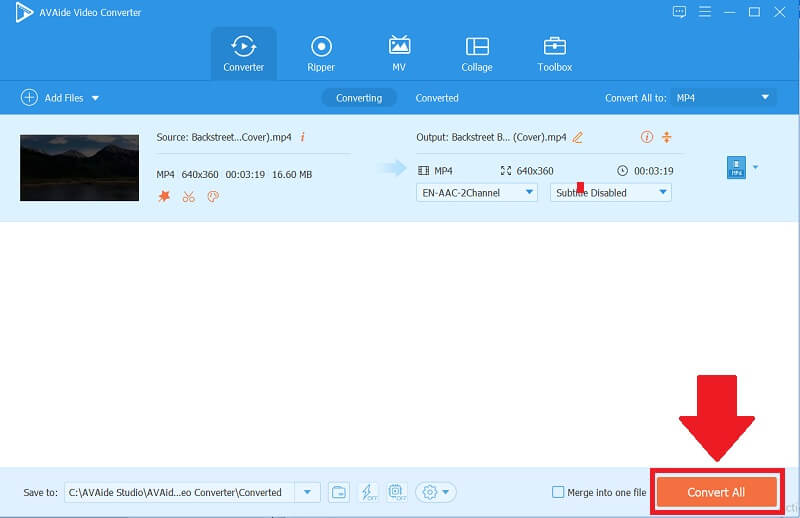
Část 3. Nejčastější dotazy o ořezávání videí
Mohu změnit velikost videa mp4 ve VLC?
Ano, VLC je známý tím, že je nejjednodušším nástrojem pro změnu velikosti videí. Na druhou stranu můžete změnit velikost videa tak, že přejdete na Video > Poměr stran a výběrem požadované velikosti.
Mohu nainstalovat VLC na jakýkoli smartphone nebo iPhone?
Jak již bylo zmíněno, ano, tento software si můžete stáhnout a nainstalovat zdarma, ať už je váš telefon Android nebo IOS. Můžete si to užít na svém mobilním telefonu a můžete je také sdílet s ostatními.
Jak mohu uložit video ve VLC?
Můžete jej rychle uložit kliknutím na Média > poté Uložit seznam stop do souboru, pak přejmenujte svůj soubor a tady to máte. Můžete to uložit bez problémů.
Abychom to zakončili, oba programy zjednodušují oříznutí videí. Použitím VLC pro oříznutí videa vám pomůže zlepšit vaši kreativitu. Nejlepší by bylo, kdybyste už teď přišli na to, jak to udělat. Můžete použít výchozí metodu, zejména s AVAide Video konvertornejlepší software. Pokud jde o ořezávání vašich videoklipů, tento software je na začátku seznamu. Navzdory svým profesionálním a vynikajícím funkcím je to víc než jen video konvertor.
Vaše kompletní sada nástrojů pro video, která podporuje více než 350 formátů pro převod v bezztrátové kvalitě.
Oříznout a změnit velikost videa
- Top 8 GIF Resizers pro Windows a Mac
- Jak změnit velikost nebo oříznout videa pro Instagram
- Znalosti o tom, jak změnit poměr stran videa
- Jak oříznout a změnit velikost videa na Androidu
- Jak oříznout videa v Premiere Pro
- Jak oříznout videa na iMovie
- Jak oříznout videa na Macu
- Jak oříznout video v QuickTime
- 5 nejlepších konvertorů poměru stran, které skvěle oříznou vaše videa
- Jak změnit poměr stran v programu Windows Movie Maker
- Jak změnit velikost videa ve Photoshopu
- Jak skvěle oříznout video MP4
- Jak používat Ffmpeg ke změně velikosti vašich videí
- Jak oříznout video bez vodoznaku
- Jak oříznout video ve Windows
- Jak oříznout videa ve Windows Meida Player
- Jak oříznout videa na čtverec
- Jak oříznout videa v After Effects
- Jak oříznout videa v DaVinci Resolve
- Jak oříznout videa v OpenShot
- Jak oříznout videa pomocí Kapwing
- Jak oříznout Snapchat videa
- Jak používat VLC Crop Videos
- Jak oříznout videa Camtasia
- Jak používat OBS ořezová videa
- Jak používat videa pro změnu velikosti Ezgif
- Jak změnit poměr stran ve Final Cut Pro



 Bezpečné stahování
Bezpečné stahování


